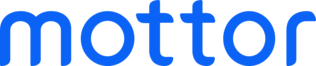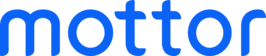Как сделать скриншот (снимок экрана)
Скриншот экрана можно сделать стандартными средствами системы, с помощью установленных программ или через онлайн-сервисы. В этой статье мы рассмотрим несколько способов.
Как сделать скриншот с помощью сервиса Pastenow
Откройте страницу, скриншот которой нужно сделать, и найдите на своей клавиатуре клавишу PrtScr (Cmd + Ctrl + Shift +3). Нажмите на неё — изображение экрана при этом сохранится в буфер обмена, но внешне ничего не изменится.
Перейдите по ссылке на главную страницу сервиса pastenow.ru:
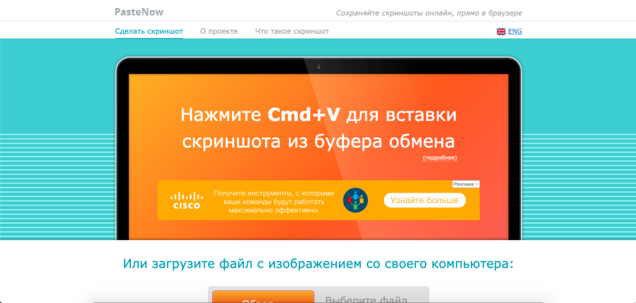
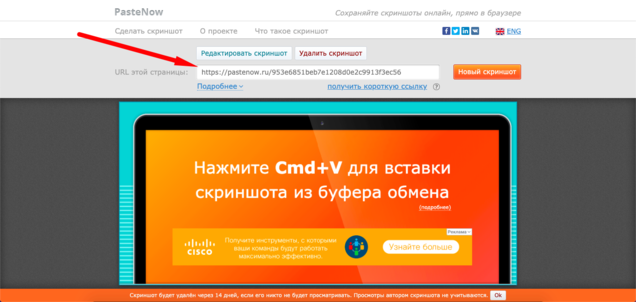
Скопируйте эту ссылку и отправьте в чат техподдержки или туда, где вам потребовался скриншот. Готово! :)
Как сделать скриншот с помощью программы Lightshot
Перейдите по ссылке и выберите вашу операционную систему (Windows или Mac OS). Начнётся скачивание.
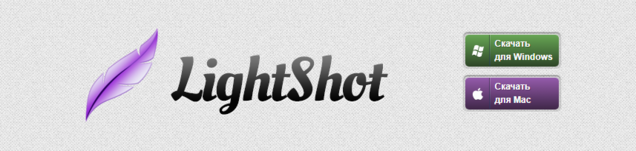
Перейдите в папку с загруженной программой и установите её.
Когда она запустится, иконка появится ещё и в панели задач. По ней можно будет кликнуть мышкой и затем растянуть область выделения на экране. Или нажмите кнопку PrtScr, чтобы быстро сделать скриншот.
Тут два варианта:
- сохранить изображение на компьютер (кнопка с иконкой дискеты)
- выгрузить изображение в облако и получить ссылку на скриншот, которую позднее можно будет отправить (кнопка с облаком)
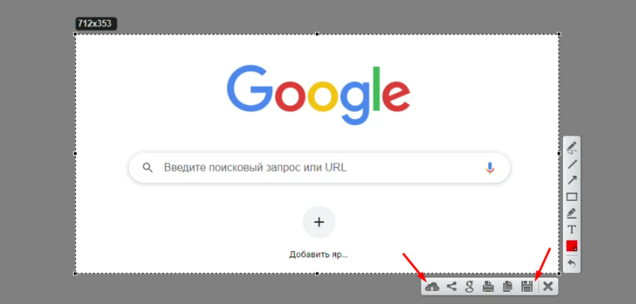
Как сделать скриншот с использованием Paint
Нажмите на клавишу PrtScr (Cmd + Shift + 9)на клавиатуре. Изображение сохранится в памяти компьютера. Затем откройте Paint и нажмите сочетание клавиш Ctrl+V. И скриншот появится в программе. Останется только нажать на иконку дискеты, чтобы сохранить файл.
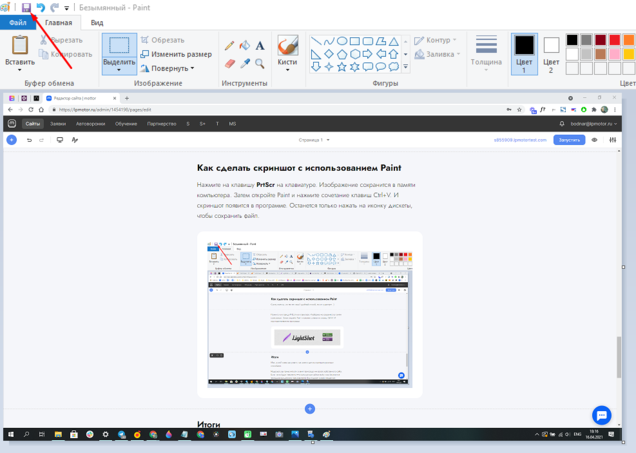
Полезная фишка. Если нажать PrtScr и открыть текстовый редактор (MS Word и подобные), то скриншот можно будет вставить прямо в текстовый документ, нажав Ctrl+V.
Итоги
Итак, в этой статье мы узнали, как можно делать скриншоты разными способами.
Надеемся, вы примените эти знания при создании своего собственного сайта. Если что-то будет непонятно — в конструкторе сайтов mottor есть бесплатная техподдержка для всех пользователей. Вам поможет живой специалист:
— в чате на сайте lpmotor.ru
— по телефону 8 800 200 51 47 (звонки по РФ бесплатные)
— в Телеграм: https://t.me/lpmotorchat
Ищете конструктор чтобы собрать сайт или интернет-магазин?
Попробуйте mottor бесплатно